简介
本文档介绍如何在思科遥测代理(CTB)代理节点上执行数据包捕获。
先决条件
要求
Cisco 建议您了解以下主题:
- 基本Linux管理
- 基本思科遥测代理架构
- SSH基础知识
- 执行数据包捕获时需要使用
adminroot命令行界面(CLI)访问。
使用的组件
本文档中的信息基于运行版本2.3.3的CTB代理节点。
本文档中的信息都是基于特定实验室环境中的设备编写的。本文档中使用的所有设备最初均采用原始(默认)配置。如果您的网络处于活动状态,请确保您了解所有命令的潜在影响。
配置
CTB代理节点有一个称为ctb-pcap的工具,用于从代理节点的遥测接口执行网络捕获。请注意,此工具在CTB管理器节点不可用。
- 使用命令之前
ctb-pcap,,请确保首先使用命令root切换到用sudo su户。此工具仅对用户可用root。
ctb-pcap --help点的CLI上运行命令。此图像显示了选项的完整列表:- 如果您尝试在HA代理对上执行网络捕获,请确保尝试从活动CTB代理执行ctb-pcap。
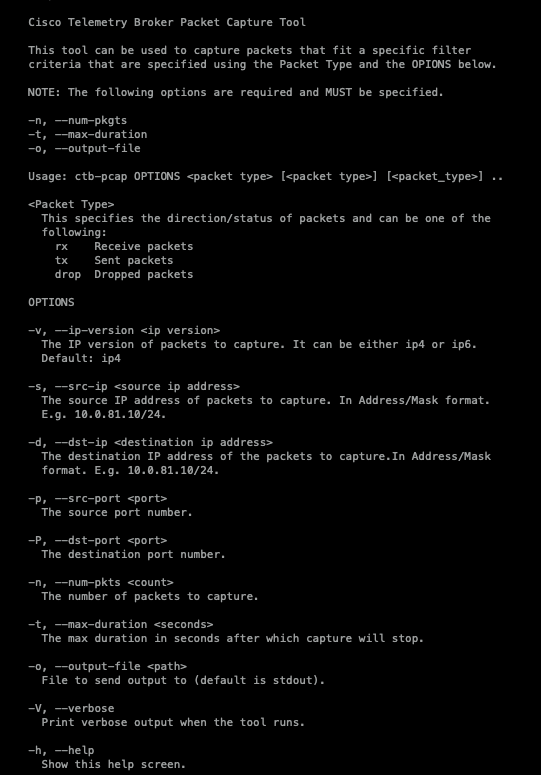
如输出所示,需要捕获的数据包数量、持续时间(以秒为单位)和数据包捕获输出文件名。此外,必须在命令中说明数据包类型(接收、发送或丢弃数据包)。
还有一个相关性也未被列出:尝试捕获源端口(-p)或目标端口(-P)时,还需要传输协议(-T)选项。
您可以使用以下语法作为packet capture命令的基础,该命令已指定捕获的数据包数量、数据包捕获的持续时间和文件名,以及详细选项和数据包类型:
ctb-pcap -V -n [number_pkts] -t [duration] -o [filename] [rx/tx/drop]
Examples
1.捕获所有无过滤器的接收流量:
sudo ctb-pcap -n 10000 -t 30 -o rx-no-filter.pcap -V rx
2.捕获ipv4 src子网的rx(使用ip/32表示单源):
sudo ctb-pcap -n 10000 -t 30 -o rx-ipv4-src-subnet.pcap -s 10.0.81.0/24 -V rx
3. ipv6 src ip的捕获rx:
sudo ctb-pcap -n 10000 -t 30 -o rx-ipv6-srcip.pcap -s fc00:f53b:82e4::1000 -v ip6 -V rx
4.捕获ipv4 udp的rx
sudo ctb-pcap -n 10000 -t 30 -o rx-ipv4-udp.pcap -T udp -V rx
5.捕获ipv4 tcp的tx
sudo ctb-pcap -n 10000 -t 30 -o tx-ipv4-tcp.pcap -T tcp -V tx
6.捕获rx for ipv6 udp
sudo ctb-pcap -n 10000 -t 30 -o rx-ipv6-udp.pcap -T udp -v ip6 -V rx
7.捕获ipv6 tcp的rx
sudo ctb-pcap -n 10000 -t 30 -o rx-ipv6-tcp.pcap -T tcp -v ip6 -V rx
8.捕获ipv4 udp dstport的rx
sudo ctb-pcap -n 10000 -t 30 -o rx-ipv4-udp-dstport.pcap -T udp -P 2055 -V rx
9.捕获ipv4 tcp dstport的tx
sudo ctb-pcap -n 10000 -t 30 -o tx-ipv4-tcp-dstport.pcap -T tcp -P 443 -V tx
10.捕获ipv6 udp dstport的rx
sudo ctb-pcap -n 10000 -t 30 -o rx-ipv6-udp-dstport.pcap -v ip6 -T udp -P 2055 -V rx
11.捕获ipv6 tcp dstport的rx
sudo ctb-pcap -n 10000 -t 30 -o rx-ipv6-tcp-dstport.pcap -v ip6 -T tcp -P 443 -V rx
12.捕获ipv4 srcip和udp dstport的rx
sudo ctb-pcap -n 10000 -t 30 -o rx-ipv4-srcip-udp-dstport.pcap -s 10.0.81.171/32 -T udp -P 2055 -V rx
13.捕获ipv4 srcip和tcp dstport的rx
sudo ctb-pcap -n 10000 -t 30 -o rx-ipv4-srcip-tcp-dstport.pcap -s 10.0.81.171/32 -T tcp -P 443 -V rx
14.捕获ipv6 srcip和udp dstport的rx
sudo ctb-pcap -n 10000 -t 30 -o rx-ipv6-srcip-udp-dstport.pcap -s fc00:f53b:82e4::1000 -v ip6 -T udp -P 2055 -V rx
15.捕获ipv6 srcip和tcp dstport的rx
sudo ctb-pcap -n 10000 -t 30 -o rx-ipv6-srcip-tcp-dstport.pcap -s fc00:f53b:82e4::1000 -v ip6 -T tcp -P 443 -V rx
在Broker节点的CLI中输入命令,数据包捕获随即开始。数据包捕获完成后,文件将自动保存到目/var/lib/titan/pcap/录。
以下是packet capture命令的详细输出示例:
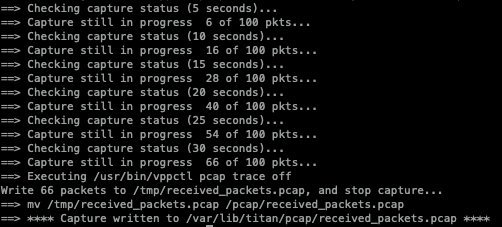 示例命令的详细输出
示例命令的详细输出
请注意,对于数据包选项的持续时间和数量,第一个选项会停止数据包捕获。(例如,如果总共捕获了100个数据包,即使持续时间的30个尚未完成,数据包捕获也会停止。在本例中,首先达到三十秒的持续时间,因此只捕获了66个数据包。)
生成数据包捕获后,使用SCP或SFTP将文件传输到本地计算机。如果使用SFTP,请输入管理员凭证以连接到设备。
您还可以使用> sudo tcpdump -nnnr </lavar/lib/titan/pcap/<pcap_filename>将pcap重播到控制台。 如果您只想快速查看捕获数据包中是否包含任何数据,这会非常有用

相关信息
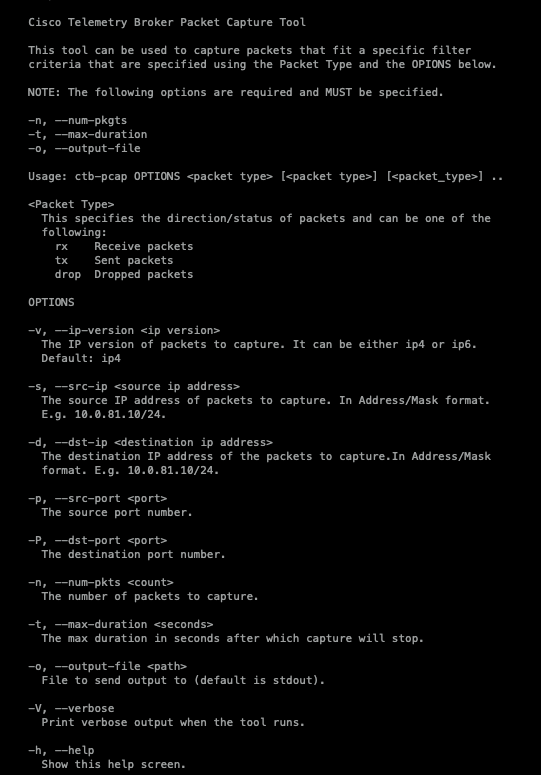
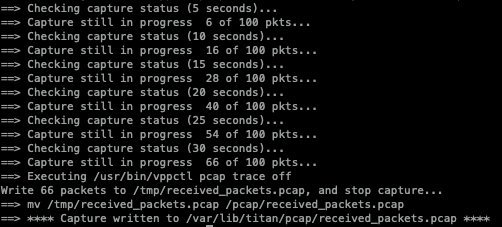

 反馈
反馈